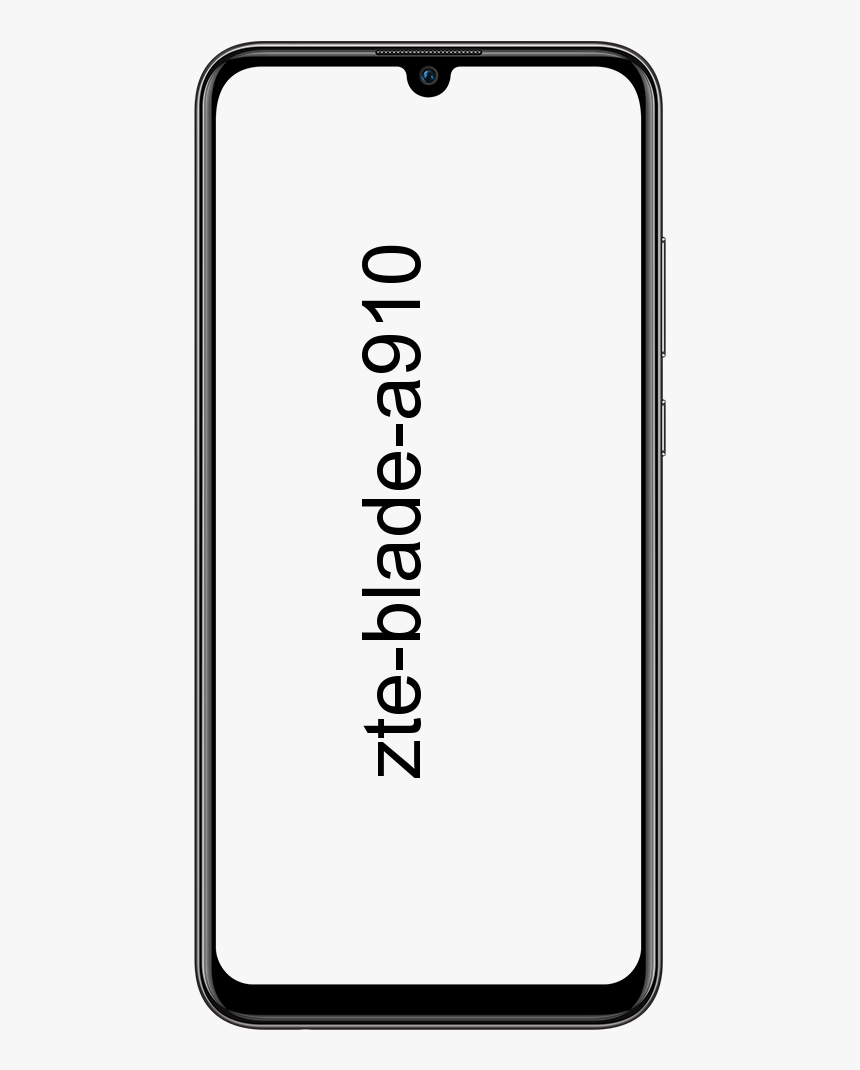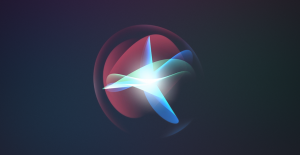데스크탑 창 관리자 dwm.exe가 PC에서 수행하는 작업
경우에 따라 실제로 Windows에서 실행되는 엄청난 양의 작업을 알고있는 작업 관리자를 볼 시간을 냈습니다. 아마도 여러분은 데스크톱이라는 것에 부딪혔을 수도 있습니다. 창문 매니저. 이제 동일한 내용을 자세히 살펴 보겠습니다. 이 기사에서는 데스크탑 창 관리자 dwm.exe가 PC에서 수행하는 작업에 대해 설명합니다. 의 시작하자!
Desktop Window Manager (DWM.exe) 란 무엇입니까?
데스크톱 창 관리자는 기본적으로 Windows Vista 릴리스부터 Windows 운영 체제에 있던 합성 창 관리자입니다. 당시에는 Vista에서 Aero 효과를 추가하기 위해 개발되었지만 나중에 DWM에 더 많은 작업이 주어졌고 실제로 Windows의 필수 부분이되었습니다.
Windows 서비스 (dwm.exe), 데스크톱 창 관리자의 기본 작업은 PC 화면에 픽셀이 표시되는 방식을 관리하는 것입니다. 합성 창 관리자라는 것은 DWM이 데스크톱의 최종 이미지를 만들기 위해 다른 앱에서 제공하는 그래픽 데이터를 사용한다는 것을 의미합니다.

포켓몬 사용 방법 bluestacks
DWM은 창이 바탕 화면에 표시되는 방식과 실제로 다른 구성 요소를 처리하는 방식을 결정합니다. 시각 효과, 유리창 프레임, 화면 보호기, 배경 화면, Windows 테마, Windows Flip 3D, 3D 창 전환 애니메이션, 고해상도 지원 등
dwm의 경우 앱의 데이터가 다른 버퍼에 저장됩니다. 이것은 모든 앱의 그래픽 데이터가 단일 버퍼에 저장되었을 때 이전에 발생한 것과 다릅니다. 바탕 화면에도 직접 표시됩니다. DWM은 다른 앱의 그래픽을 결합 할 때마다 더 많은 공간을 확보하기 때문에 투명성과 같은 최신 기능에는 새로운 방법이 필요합니다.
노트 5 t 모바일 루팅 방법
dwm.exe에 대한 추가 정보
이 예는 기본적으로dwm.exedwm의 작동 방식을 이해하는 데 도움이 될 수 있습니다. 고급 레스토랑에 가서 멋진 이름의 플래터를 주문한다고 가정 해 보겠습니다. 주방에는 주방장과 그의 조수가 다양한 음식을 준비합니다.
이제 플래터를 만드는 한 가지 방법은 조수가 플래터의 일부를 요리 한 다음 접시에 직접 올려 놓는 것입니다. 수석 요리사의 임무는 모든 것이 괜찮은지 아닌지 확인하는 것입니다.
또 다른 시나리오에서는 모든 조수가 자신의 항목을 주방장에게 개별적으로 제공합니다. 그는 실제로 원하는대로 메인 플래터에 배치 할 수 있습니다. 또한 약간의 장식과 디자인을 추가하여 요리의 모양과 느낌을 향상시킬 수 있습니다.
이 분야에 대한 그의 전문성을 감안할 때 수석 주방장이 더 나은 경험을 제공 할 가능성이 높습니다.
데스크탑 창 관리자 (dwm.exe)를 활성화 또는 비활성화하는 방법은 무엇입니까?
위에서 말했듯이 DWM은 Windows의 필수 구성 요소가되었습니다. Microsoft는 Windows 8 릴리스에서 DWM을 비활성화하는 옵션을 제거했습니다. 여전히 Windows 7 또는 Vista를 실행중인 경우에도 그렇게 할 수 있습니다. 꼭지 Windows + R > 유형 services.msc 그리고 누르십시오 시작하다 > Desktop Window Manager라는 서비스를 비활성화합니다.
Google 시트에서 범례 편집
사실, 이후 버전의 Windows에서는 데스크톱 창 관리자를 비활성화하려는 생각을 피해야합니다. 실제로 시스템에서 많은 리소스를 소비하지는 않습니다. 시각 효과와 관련된 문제가있는 경우 먼저 컴퓨터를 다시 시작하거나explorer.exe과정도 마찬가지입니다.
RAM과 CPU를 모두 사용하는 경우 어떻게해야합니까? | dwm.exe
Desktop Window Manager는 최소한의 리소스를 사용해야합니다. 예를 들어 내 시스템에는 12 개 이상의 탭이 열려있는 Chrome을 포함하여 6 개의 활성 앱이 실행 중입니다. 그럼에도 불구하고 Desktop Windows Manager는 1 % 미만의 CPU와 거의 60MB RAM을 사용합니다. 이것은 정말 일반적인 부하입니다. 이보다 훨씬 더 높게 기어 올라가는 경우는 드물며 가끔 더 높이 치솟는 경우도 있습니다. 즉시 정착해야합니다.
Desktop Window Manager가 예상보다 훨씬 많은 RAM 또는 CPU를 소모하는 것을 볼 수 있습니다. 다음은 시도해 볼 수있는 몇 가지 사항입니다.
- 하드웨어 드라이버, 특히 비디오 카드 또는 통합 그래픽 어댑터 용 드라이버를 업데이트했는지 확인하십시오. Desktop Window Manager는 CPU에 대한 부하를 줄이기 위해 GPU에 많은 작업을 오프로드합니다.
- 컴퓨터에 맬웨어가 있는지 확인하십시오. 일부 유형의 맬웨어는 Desktop Window Manager에 문제를 일으키는 것으로 알려져 있습니다.
이 프로세스가 바이러스입니까? | dwm.exe
당연히 아니지. 기본적으로DWM.exe기본적으로 Windows 설치 드라이브의 System32 폴더에 있습니다. 시스템의 다른 곳에있는 경우 걱정을해야합니다. 의심스러운 경우 기본 제공 Windows Defender 또는 일부 타사 바이러스 백신 소프트웨어를 사용하여 시스템 전체 검사를 수행하십시오.

그래서 이것은 실제로 Windows의 데스크톱 창 관리자가 무엇인지에 대한 간단한 부분입니다. 추가 할 사항이 있으면 의견에 의견을 남겨주세요.
데스크탑 창 관리자 (dwm.exe)에 대한 생각
Desktop Window Manager의 높은 CPU 사용률 문제는 실제로 Windows 10에서 만연합니다. 그러나이 문제를 해결할 수있는 많은 솔루션이 있습니다. 실행 가능하고 직관적 인 솔루션을 시도해야합니다.
kodi 스트리밍 속도를 높이는 방법
대부분의 경우 배경 화면을 변경하는 것만으로 문제가 해결 될 수 있으며 경우에 따라 드라이버를 업데이트해야 할 수도 있습니다. 이 문제는 원인이 다르므로 해결 방법이 많습니다.
결론
좋아요, 모두 여러분이었습니다! 이 dwm.exe 기사를 좋아하고 도움이되기를 바랍니다. 이에 대한 의견을 보내주세요. 또한이 기사와 관련된 추가 질문과 문제가있는 경우. 그런 다음 아래 댓글 섹션에 알려주십시오. 곧 연락 드리겠습니다.
좋은 하루 되세요!